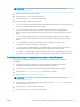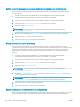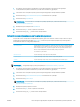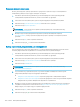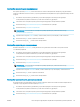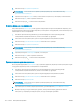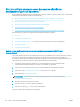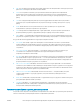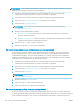HP LaserJet Enterprise Flow MFP M525 - User Guide
ПРИМЕЧАНИЕ. Если кнопки нет на первой странице параметров, снова нажмите кнопку
Дополнительные параметры.
5. Выберите тип файла документа из списка.
6. Нажмите кнопку OK, чтобы сохранить изменения.
7. Нажмите кнопку Пуск , чтобы начать сканирование.
Доступны следующие стандартные типы файлов:
●
PDF: Этот тип файла обеспечивает наилучшее общее качество изображений и текста.Для просмотра
файлов PDF необходимо ПО Adobe® Acrobat® Reader.
●
JPEG: Этот тип файла оптимален для сохранения большинства графических изображений.
Практически во всех компьютерах установлены программы просмотра, поддерживающие
файлы .JPEG. При сохранении файлов в этом формате на каждую страницу приходится по одному
файлу.
●
TIFF: Это стандартный формат файлов, который поддерживается большинством программных
продуктов. При сохранении файлов в этом формате на каждую страницу приходится по одному
файлу.
●
MTIFF: MTIFF является многостраничным аналогом TIFF. При выборе этого формата все
сканированные страницы сохраняются в одном файле.
●
.XPS: XPS (бумажная спецификация XML) создает файл XAML, который сохраняет оригинальное
форматирование документа, поддерживает цветную графику и встроенные шрифты.
●
PDF/A: PDF/A — тип файла PDF, предназначенный для долгосрочного архивирования электронных
документов. Подобный документ содержит исчерпывающую информацию о собственном формате.
Оптимизация качества для отсканированного текста или изображений
Оптимизируйте отправку в зависимости от типа сканируемых изображений: текст, графика или
фотографии.
1. На главном экране панели управления устройства перейдите к кнопке нужной функции
сканирования/отправки и нажмите ее, чтобы использовать эту функцию.
2. Заполните поля на первом экране для используемой функции сканирования/отправки.
3. Нажмите кнопку Дополнительные параметры в нижней части страницы.
4. Нажмите кнопку Оптимизация текста/фотографий.
ПРИМЕЧАНИЕ. Если кнопки нет на первой странице параметров, снова нажмите кнопку
Дополнительные параметры.
5. Выберите один из предлагаемых вариантов или нажмите кнопку Настройка вручную и переместите
ползунок в области Оптимизировать.
6. Нажмите кнопку OK, чтобы сохранить изменения.
7. Нажмите кнопку Пуск , чтобы начать сканирование.
RUWW Воспользуйтесь функциями обработки изображений для сканирования 127